Jak przenieść oryginalne wiadomości e-mail po otrzymaniu na nie odpowiedzi w Outlooku?
Aby skutecznie zarządzać folderem skrzynki odbiorczej, niektórzy użytkownicy programu Outlook mają tendencję do przenoszenia oryginalnych wiadomości e-mail do określonego folderu po otrzymaniu odpowiedzi. Ten samouczek zawiera metodę, która pomoże Ci rozwiązać ten problem.
Przenieś oryginalne e-maile po otrzymaniu na nie odpowiedzi za pomocą niesamowitego narzędzia
Ponieważ nie da się tego zrobić z regułami Outlooka, tutaj polecamy przydatne narzędzie – the Wiadomości e-mail z odpowiedziami zbiorczymi cechą Kutools dla programu Outlook. Po użyciu tej funkcji do odpowiadania na wiadomości e-mail, oryginalne wiadomości e-mail zostaną automatycznie przeniesione z folderu Skrzynka odbiorcza do określonego folderu. Proszę wykonać następujące czynności.
1. kliknij Kutools > Odpowiedz zbiorczo > Twórz i zarządzaj szablonami odpowiedzi.
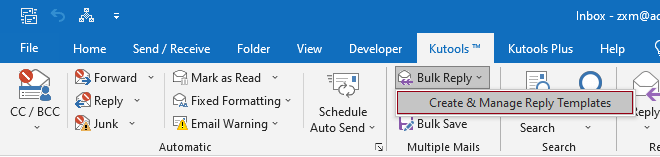
2. w Twórz i zarządzaj szablonami odpowiedzi W oknie dialogowym należy skonfigurować w następujący sposób.
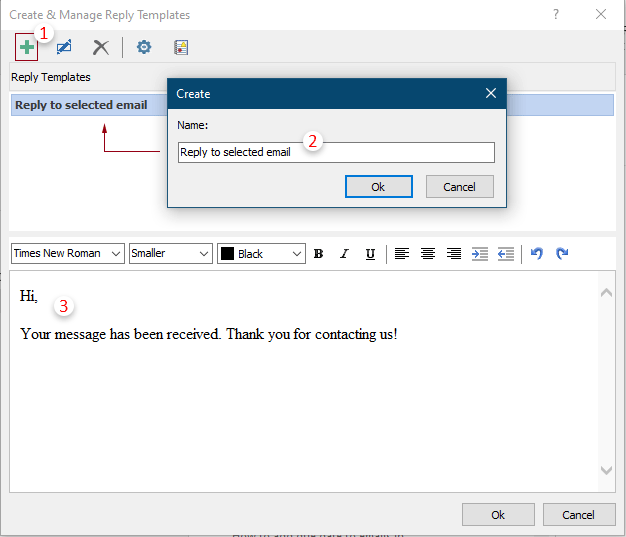
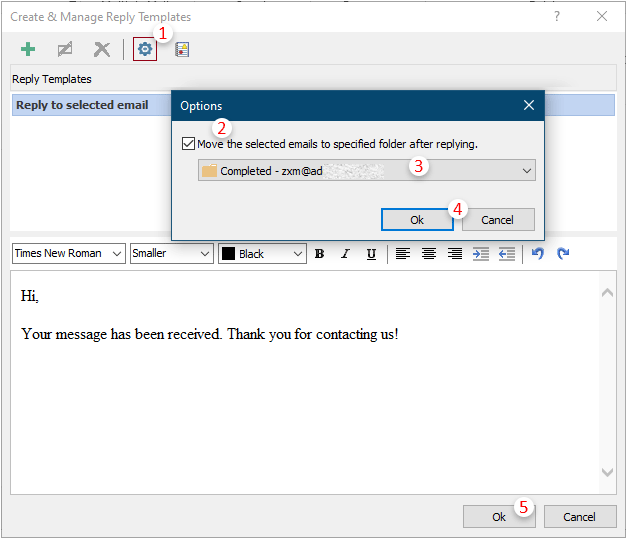
3. Wybierz wiadomość e-mail, na którą odpowiesz, a następnie kliknij Kutools > Odpowiedz zbiorczo > Odpowiedz na wybrany e-mail (jest to nazwa szablonu utworzonego w kroku 2).
Porady: Jeśli chcesz odpowiedzieć na wiele e-maili o tej samej treści. Proszę przytrzymać Ctrl i wybierz e-maile jeden po drugim.
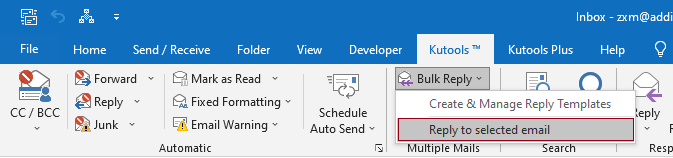
4. Następnie Odpowiedz wyskakuje okno. Możesz zobaczyć, że w oknie wyświetlana jest wstępnie ustawiona treść odpowiedzi. Jeśli nie skomponowałeś niczego w kroku 2, otworzy się puste miejsce Odpowiedz okno. Zmodyfikuj ciało, a następnie kliknij Odpowiedz przycisk.
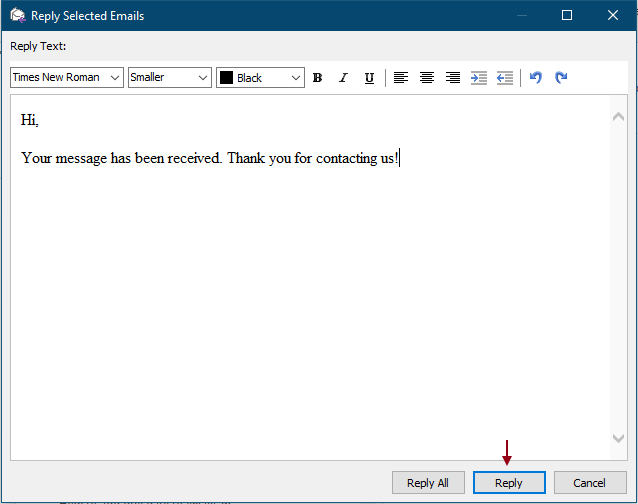
Po kliknięciu Odpowiedź, oryginalne wiadomości e-mail zostaną automatycznie przeniesione z folderu Skrzynka odbiorcza do określonego folderu.
Kutools dla programu Outlook zawiera ponad 100 zaawansowanych funkcji dla programu Microsoft Outlook. Wypróbuj za darmo bez ograniczeń przez 60 dni. Pobierz teraz!
Najlepsze narzędzia biurowe
Kutools dla programu Outlook - Ponad 100 zaawansowanych funkcji, które usprawnią Twoje perspektywy
🤖 Asystent poczty AI: Natychmiastowe profesjonalne e-maile z magią AI — genialne odpowiedzi jednym kliknięciem, doskonały ton, biegła znajomość wielu języków. Zmień e-mailing bez wysiłku! ...
📧 Automatyzacja poczty e-mail: Poza biurem (dostępne dla POP i IMAP) / Zaplanuj wysyłanie wiadomości e-mail / Automatyczne CC/BCC według reguł podczas wysyłania wiadomości e-mail / Automatyczne przewijanie (Zasady zaawansowane) / Automatyczne dodawanie powitania / Automatycznie dziel wiadomości e-mail od wielu odbiorców na pojedyncze wiadomości ...
📨 Zarządzanie e-mail: Łatwe przywoływanie e-maili / Blokuj oszukańcze wiadomości e-mail według tematów i innych / Usuń zduplikowane wiadomości e-mail / Wiecej opcji / Konsoliduj foldery ...
📁 Załączniki Pro: Zapisz zbiorczo / Odłącz partię / Kompresuj wsadowo / Automatyczne zapisywanie / Automatyczne odłączanie / Automatyczna kompresja ...
🌟 Magia interfejsu: 😊Więcej ładnych i fajnych emotikonów / Zwiększ produktywność programu Outlook dzięki widokom na kartach / Zminimalizuj program Outlook zamiast go zamykać ...
>> Cuda jednym kliknięciem: Odpowiedz wszystkim, dodając przychodzące załączniki / E-maile chroniące przed phishingiem / 🕘Pokaż strefę czasową nadawcy ...
👩🏼🤝👩🏻 Kontakty i kalendarz: Grupowe dodawanie kontaktów z wybranych e-maili / Podziel grupę kontaktów na pojedyncze grupy / Usuń przypomnienia o urodzinach ...
O Cechy 100 Poczekaj na eksplorację! Kliknij tutaj, aby dowiedzieć się więcej.

